原文地址::https://blog.youkuaiyun.com/aiq8620/article/details/101265706
相关文章
1、搭建USB摄像头转RTSP服务器的多种方法----https://www.cnblogs.com/chay/p/10553787.html
2、搭建USB摄像头转RTSP服务器的多种方法----https://www.cnblogs.com/enumx/p/12345036.html
3、搭建RTSP转发服务器----https://www.jianshu.com/p/a287e4e9fec3
4、搭建USB摄像头转RTSP服务器的多种方法----http://t.zoukankan.com/enumx-p-12345036.html
5、Hi3518采集摄像头图片并把Hi3518当作RTSP服务器,用VLC请求视频直播----https://download.youkuaiyun.com/download/zhanshenrui/10324783
6、一个基于Live555的RTSP服务器软件,有采集摄像头视频的功能----https://download.youkuaiyun.com/download/zhoubotong2012/10242403?utm_source=iteye_new
7、我在内网环境下有个IP摄像头(rtsp://192.168.0.1:554/123456.sdp),我想在一台公网IP的电脑上访问这个IP摄像头。请问什么方法可以实现上面的需求(编程实现)?或者哪位高手做过TCP NAT穿透的也可以指点一下实现方法。----https://www.zhihu.com/question/20671869
8、网络摄像头Rtsp直播方案(一)----https://blog.youkuaiyun.com/weixin_36983723/article/details/85070064
9、网络摄像头Rtsp直播方案(二)----https://blog.youkuaiyun.com/weixin_36983723/article/details/85125161
10、网络摄像头RTSP直播方案(三)----https://blog.youkuaiyun.com/weixin_36983723/article/details/86537218
11、使用树莓派专用摄像头实现rtsp流的方法总结----https://blog.youkuaiyun.com/secho1997/article/details/53526784
12、RTSP摄像头如何实现全平台拉RTSP流推RTMP直播流----https://baijiahao.baidu.com/s?id=1649533322935749625&wfr=spider&for=pc
USB摄像头与网络摄像头相比,可选择范围广、种类多、成本低,但是实际使用时需要通过rtsp流来访问,起到直播的效果,因此在摄像头采集终端上构建rtsp流媒体服务器,将USB摄像头数据转化为rtsp,可以多个客户端访问。
ffserver
关键概念
- ffserver,负责响应客户端的流媒体请求,把流媒体数据发送给客户端。
- ffserver.conf,ffserver启动时的配置文件,在这个文件中主要是对网络协议,缓存文件feed1.ffm和要发送的流媒体文件的格式参数做具体的设定。
- feed1.ffm,可以看成是一个流媒体数据的缓存文件,ffserver启动后会自动生成。ffmpeg把转码好的数据发送给ffserver,如果没有客户端连接请求,ffserver把数据缓存到该文件中。
- ffmpeg,负责媒体文件的转码工作,把你服务器上的源媒体文件转换成要发送出去的流媒体文件。
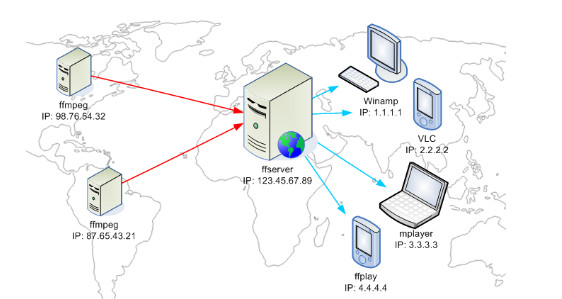
大致流程为:通过ffmpeg将usb摄像头数据推送到ffserver服务器,终端设备通过rtsp地址访问,达到远程访问的效果。
安装与配置
sudo apt install ffmpeg libx264-dev在终端中打开配置文件:
sudo gedit /etc/ffserver.conf然后修改为以下内容:
-
HTTPPort 8090 #绑定端口号 -
HTTPBindAddress 0.0.0.0 #绑定IP -
MaxHTTPConnections 2000 #最大HTTP连接数 -
MaxClients 1000 #最大客户端连接数 -
MaxBandwidth 1000 #最大带宽 -
CustomLog - #日志文件,- 为直接打印 -
<Feed feed1.ffm> #feed:每一个输入都建立一个feed -
File /tmp/feed1.ffm #feed缓存文件位置和名称 -
FileMaxSize 10M #缓存文件最大值 -
ACL allow 127.0.0.1 #允许写入feed的IP -
ACL allow 192.168.0.0 192.168.255.255 #允许写入feed的IP范围 -
</Feed> -
RTSPPort 8554 #rtsp端口号 -
RTSPBindAddress 0.0.0.0 #rtsp IP地址 -
<Stream live1.h264> # -
Format rtp #视频流的格式 -
Feed feed1.ffm #视频流的种子来源 -
VideoCodec libx264 # -
VideoFrameRate 24 #视频帧率 -
VideoBitRate 128 #视频比特率 -
VideoBufferSize 100 #视频缓冲区大小 -
VideoSize 640x480 #视频帧大小 -
VideoQMin 1 # -
VideoQMax 31 # -
NoAudio #无音频 -
AVPresetVideo default -
AVPresetVideo baseline -
AVOptionVideo flags +global_header -
ACL allow localhost -
ACL allow 192.168.0.0 192.168.255.255 -
</Stream> -
<Stream stat.html> -
Format status -
ACL allow localhost -
ACL allow 192.168.0.0 192.168.255.255 -
</Stream> -
<Redirect index.html> -
URL http://www.ffmpeg.org/ -
</Redirect>
关于ffserver.conf的具体介绍,可参考官方给的配置文件说明,如果有多个USB摄像头,参考feed1的写法,再写一个缓存文件即可。
启动服务与转发流
启动ffserver服务终端直接运行:
ffserver转发rtsp流
ffmpeg -f v4l2 -i /dev/video1 -s 640x480 -r 24 -vcodec libx264 -an http://127.0.0.1:8090/feed1.ffm注意:其中/dev/video1表示USB摄像头对应的名称,要根据自己的设备情况对应更改。
客户端读取
在另外一台终端设备上,如windows的电脑上,用VLC软件,打开网络串流,输入如下rtsp地址,即可打开摄像头:
rtsp://192.168.xx.xx:8554/live1.h264vlc
安装
sudo apt-get install vlc转流
cvlc -vvv v4l2:///dev/video1 --sout '#transcode{vcodec=h264,vb=800,acodec=mp4a}:rtp{sdp=rtsp://:8554/live.ts}' -I dummy其中:
-
v4l2:// - Video4Linux is the interface to webcams on Linux -
/dev/video1 - device number assigned to webcam by Linux -
vcodec=h264 video codec -
vb=800 - 800 kb/s video bit rate -
acodec=mp4a -
sdp=rtsp://:8554/ - URL/port advertised by RTSP
客户端读取
同样的,可在windows电脑上的VLC软件中,输入如下rtsp地址打开摄像头,注意将IP地址改为服务器的地址
rtsp://192.168.xx.xx:8554/live.ts转载于:https://www.cnblogs.com/chay/p/10553787.html








 本文详细介绍了如何利用FFmpeg和ffserver将USB摄像头数据转化为RTSP流,实现远程访问。首先,通过配置ffserver.conf文件设置服务器参数和流媒体格式。然后,使用ffmpeg将USB摄像头的视频流推送到ffserver,并启动服务。最后,通过VLC等客户端工具,使用RTSP地址访问摄像头直播。整个过程包括安装、配置、启动、转发流和客户端读取等步骤。
本文详细介绍了如何利用FFmpeg和ffserver将USB摄像头数据转化为RTSP流,实现远程访问。首先,通过配置ffserver.conf文件设置服务器参数和流媒体格式。然后,使用ffmpeg将USB摄像头的视频流推送到ffserver,并启动服务。最后,通过VLC等客户端工具,使用RTSP地址访问摄像头直播。整个过程包括安装、配置、启动、转发流和客户端读取等步骤。
















 1688
1688

 被折叠的 条评论
为什么被折叠?
被折叠的 条评论
为什么被折叠?








